З оновленням 2021 року ZBrush пропонує вам захоплюючу функцію для створення реалістичних імітацій тканин. Основна увага приділяється оновленому меню "Динаміка", яке дає змогу легко створювати ефектні роботи. У цьому посібнику ми розглянемо основи моделювання тканин у ZBrush за допомогою чіткого покрокового підходу, який допоможе вам негайно розпочати роботу.
Основні висновки
- Меню "Динаміка" дозволяє легко імітувати тканину.
- Ви можете налаштувати властивості гравітації та зіткнення за власним бажанням.
- Різні параметри впливають на поведінку матеріалу і форму імітованого матеріалу.
Покрокові інструкції
Для початку відкрийте ZBrush і створіть нову сцену. Ось простий посібник зі створення імітації тканини за допомогою функції "Динаміка".
Крок 1: Створення базових сцен
Почніть з простої сфери або іншої базової фігури. Виберіть вподобану фігуру і відредагуйте її в режимі редагування.
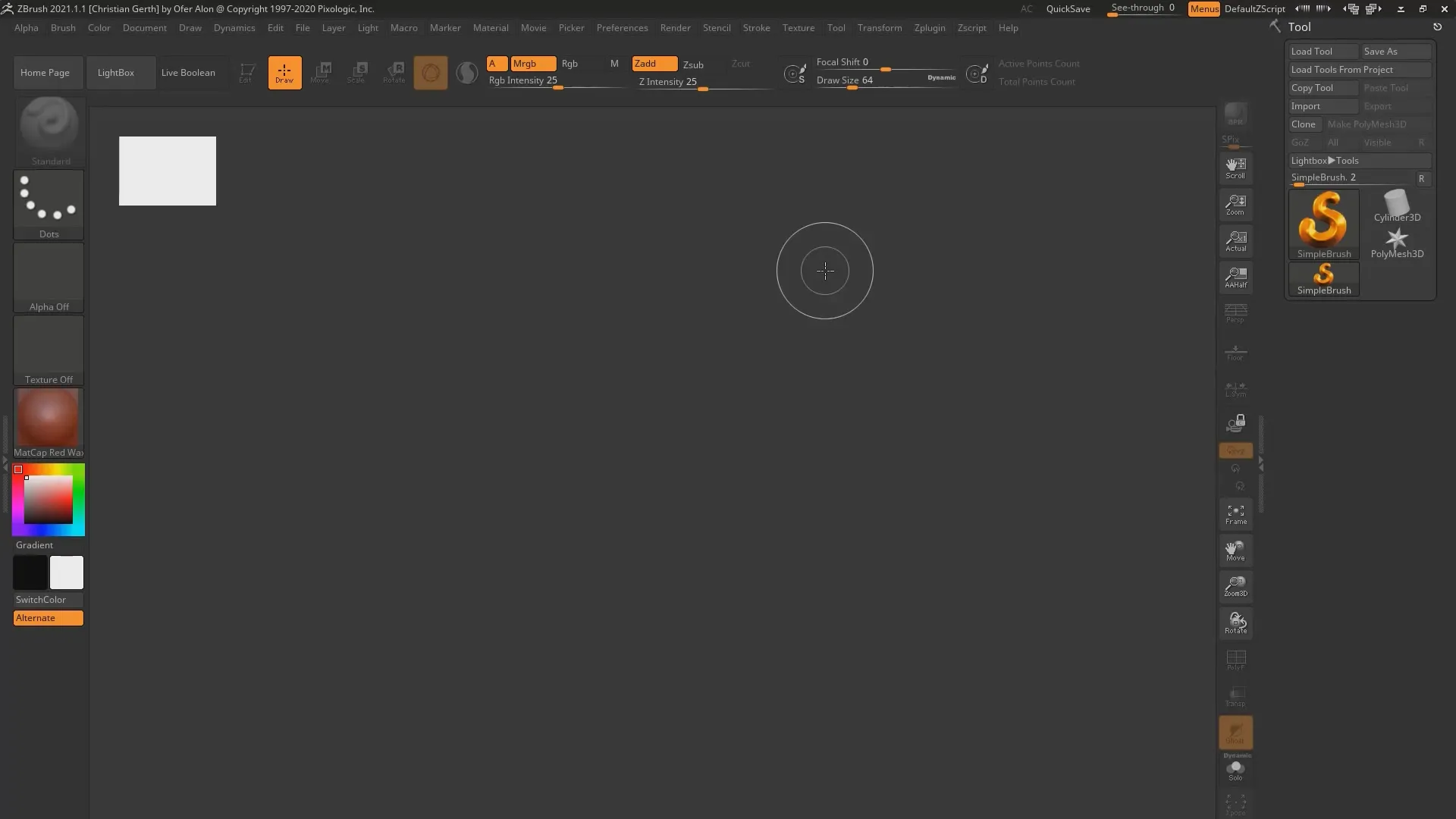
Крок 2: Створення шару для імітації тканини
Додайте новий шар для створення об'єкта тканини. Переконайтеся, що цей шар знаходиться над базовою фігурою і має потрібну орієнтацію.
Крок 3: Налаштуйте гравітацію
За замовчуванням гравітація у ZBrush рухається зверху вниз. Ви можете легко налаштувати її у меню "Динаміка". Натисніть "Запустити симуляцію", щоб побачити, як ваш літак падає на землю.
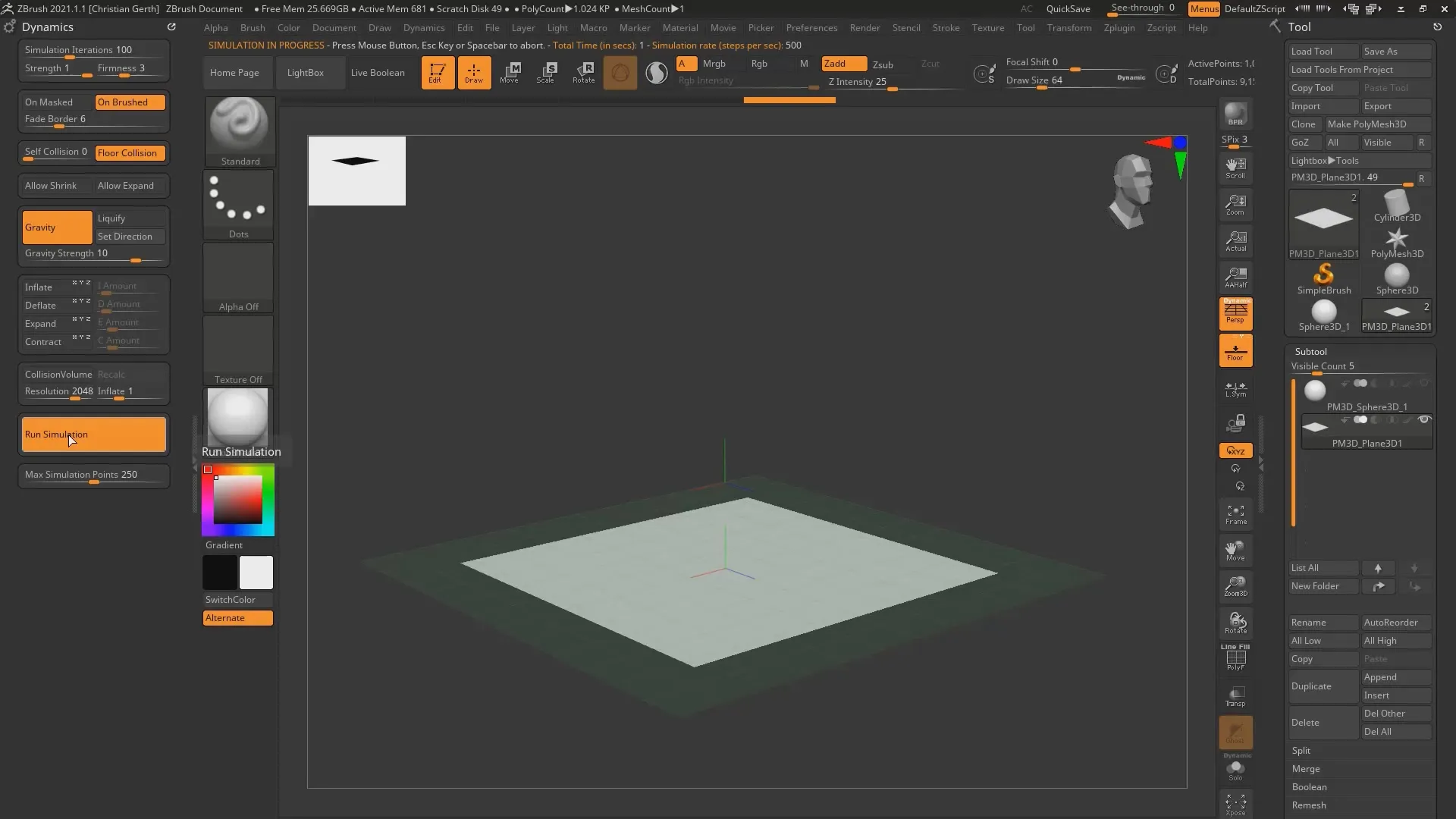
Крок 4: Налаштування параметрів зіткнення
Якщо ви хочете, щоб ваш тканинний об'єкт взаємодіяв з іншим об'єктом (наприклад, сферою), а не просто падав на землю, активуйте параметри зіткнення. Це забезпечить правильну взаємодію шару з цим об'єктом.
Крок 5: Обчислення об'єму зіткнення
Щоб переконатися, що шар працює як тканина, потрібно вказати ZBrush, що цей шар є тканиною, а сфера - об'єктом зіткнення. Натисніть на відповідні опції, щоб розрахувати об'єм зіткнення.
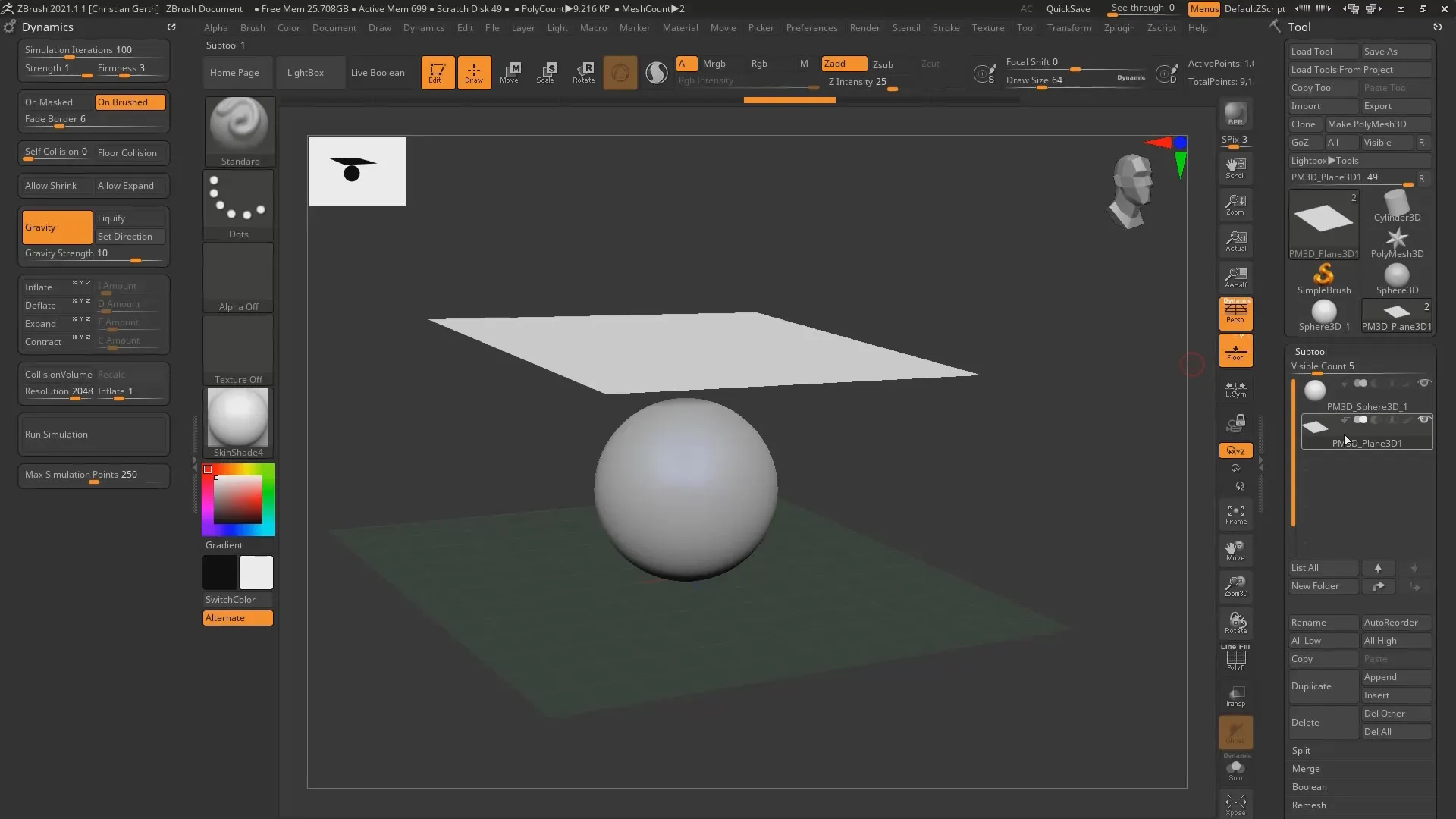
Крок 6: Виконайте додаткові налаштування
Ви можете додатково налаштувати параметри гравітації, щоб досягти різних ефектів. Наприклад, ви можете змінити напрямок гравітації за бажанням.
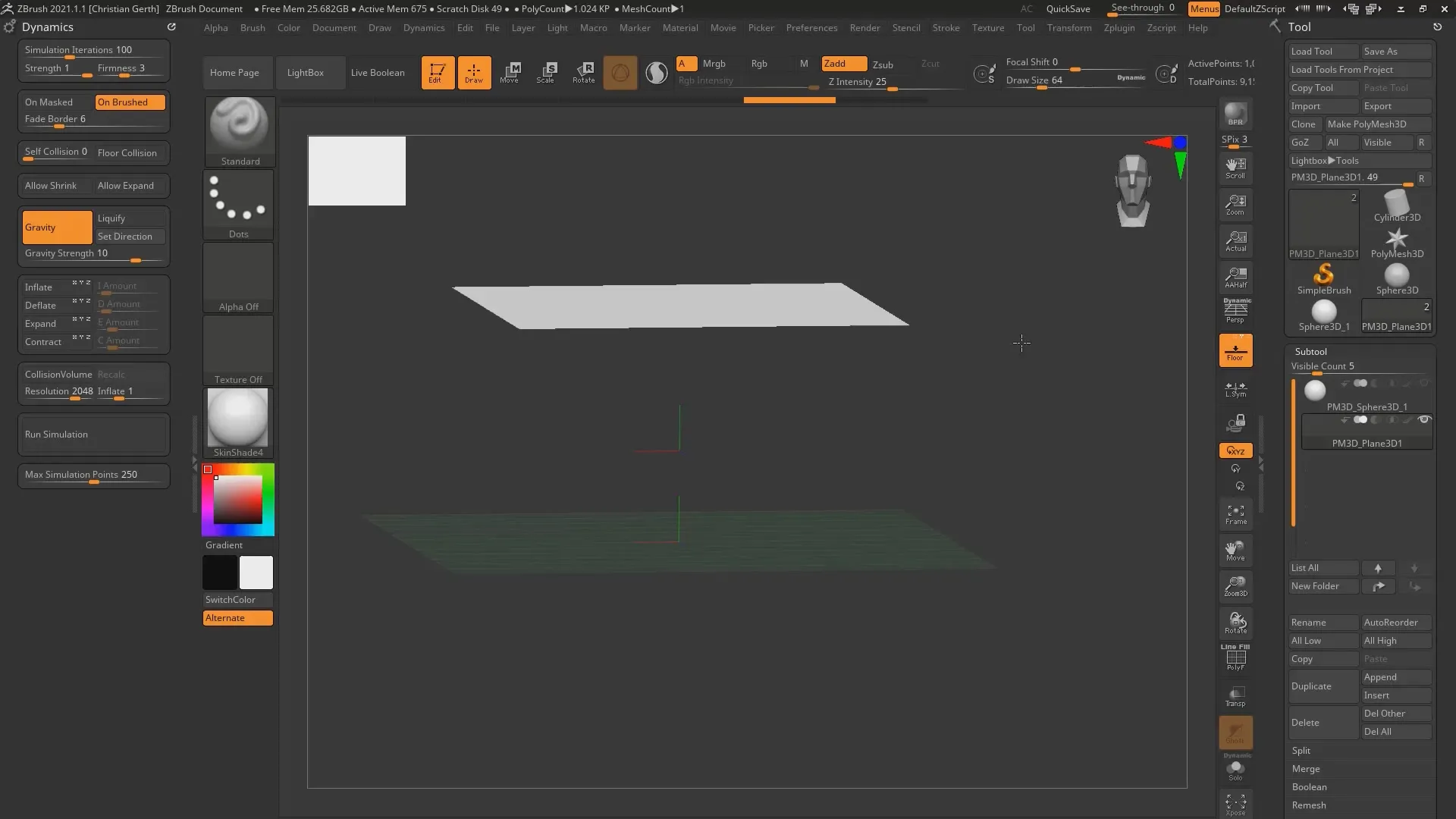
Крок 7: Налаштуйте параметри самозіткнення та жорсткості
Щоб досягти більш реалістичних результатів, ви можете налаштувати такі параметри місії, як самозіткнення і "жорсткість". Як правило, ви не хочете, щоб тканина рухалася крізь себе.
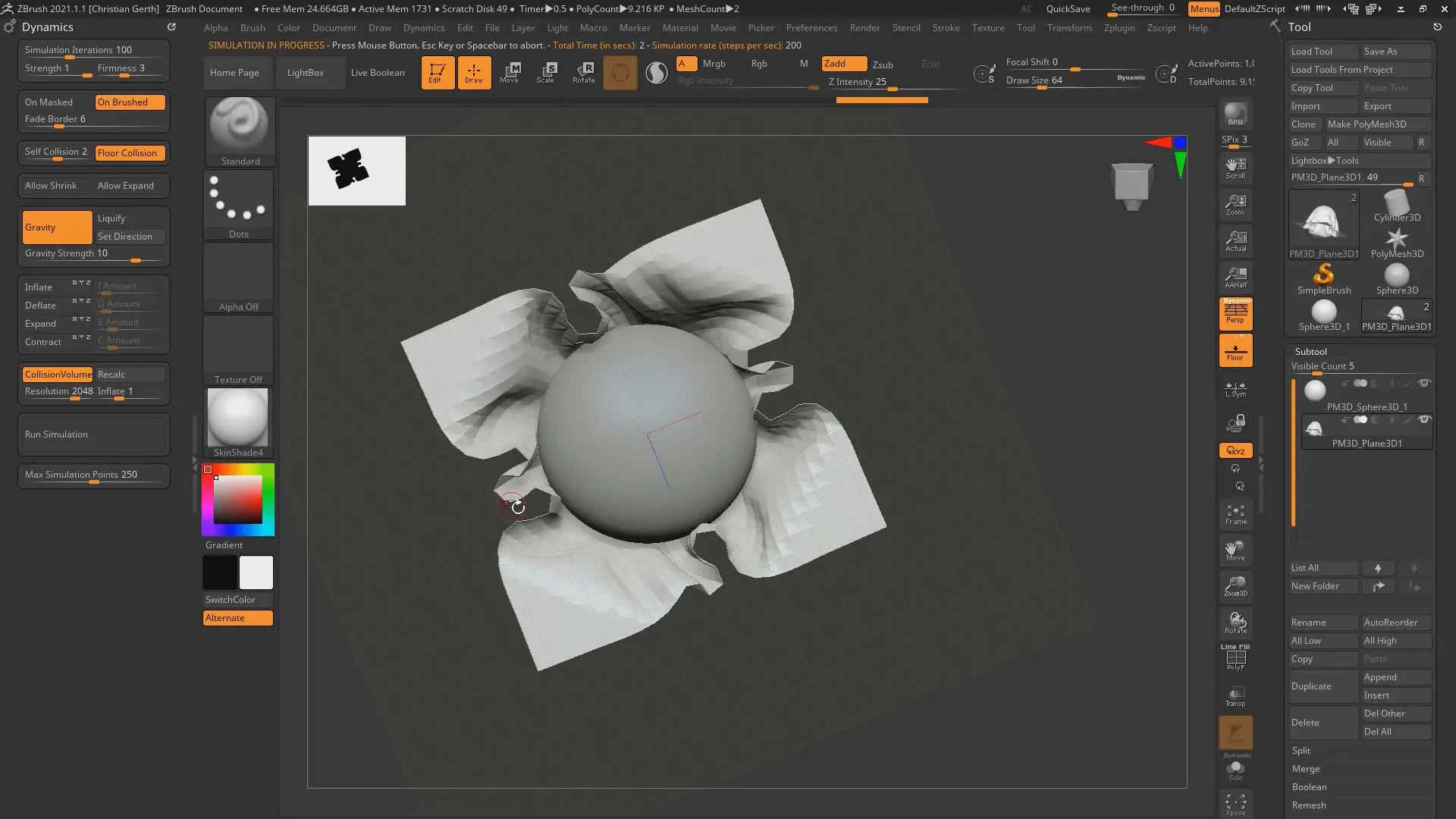
Крок 8: Моделювання та оптимізація
Знову запустіть симуляцію і перевірте поведінку тканини. Відрегулюйте налаштування, щоб досягти бажаного результату. Параметр "Жорсткість" впливає на те, наскільки жорсткою або гнучкою буде тканина.
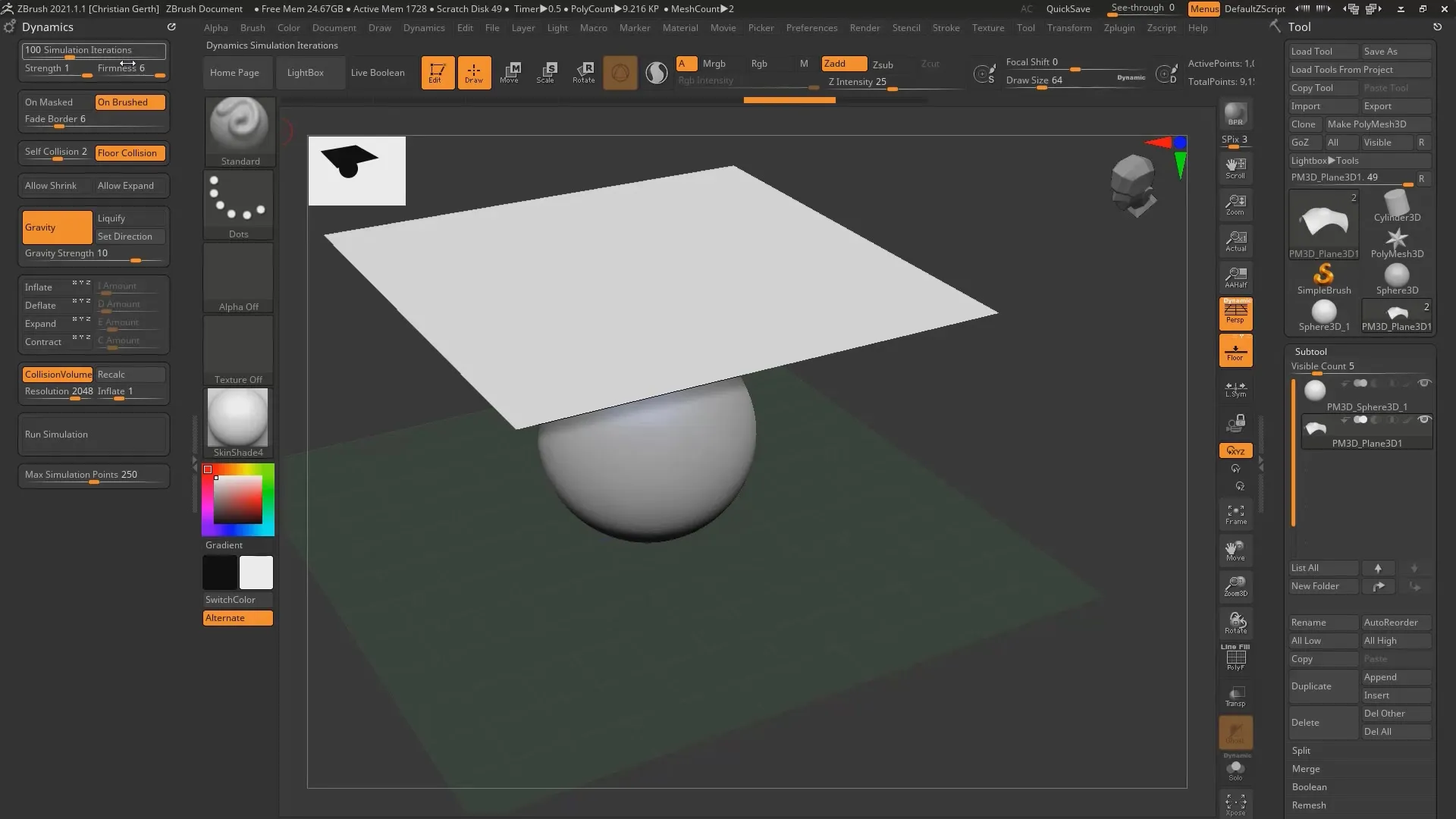
Крок 9: Створення подушки
Щоб перетворити вашу модель тканини на подушку, вам потрібно застосувати відповідну геометрію і відрегулювати висоту або товщину. Використовуйте команду "Надути", щоб надути подушку.
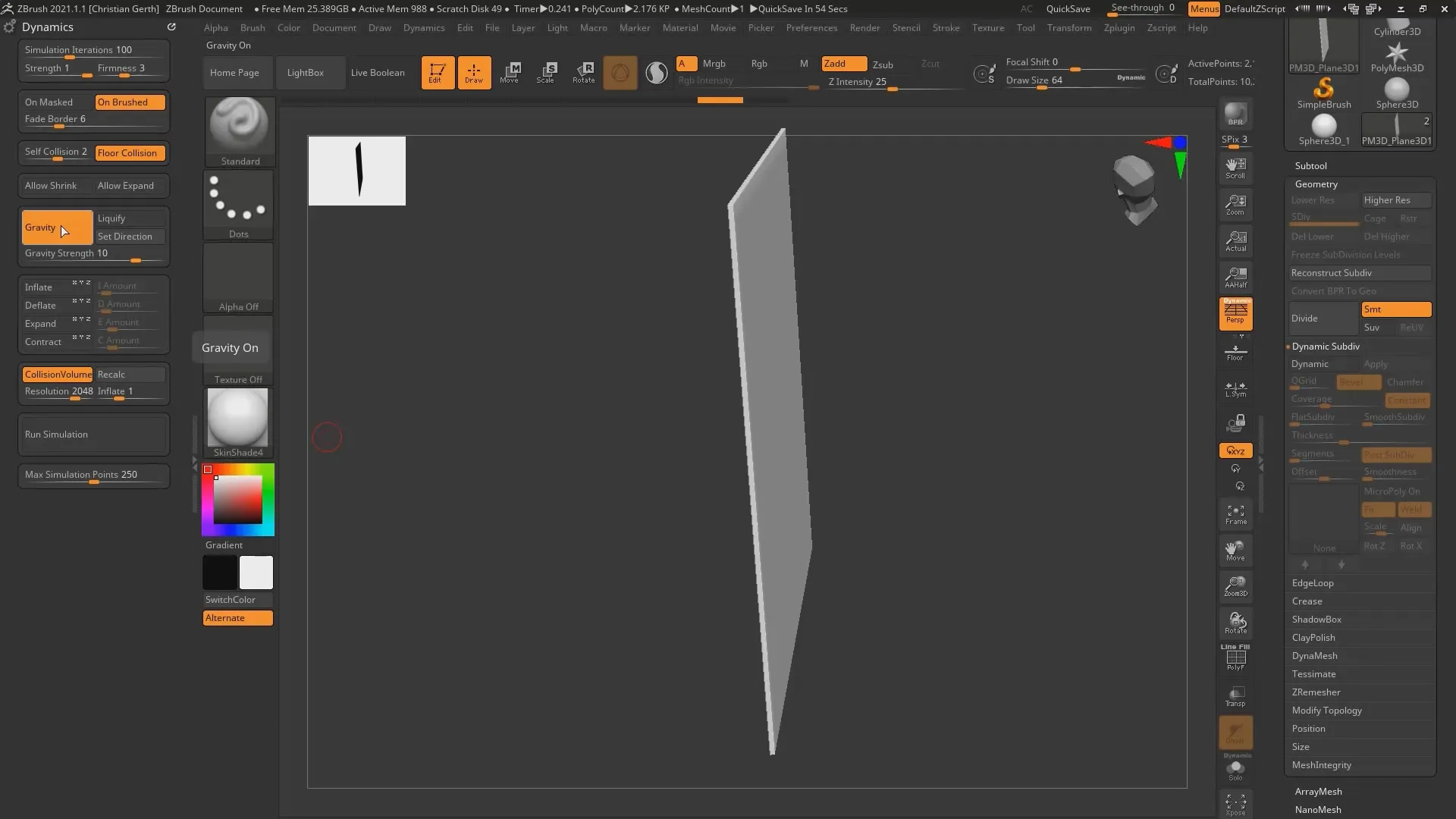
Крок 10: Фінальні налаштування
Нарешті, ви можете доопрацювати деталі проекту - поекспериментуйте з параметрами "Надути" і "Здути", щоб досягти бажаного візуального результату.
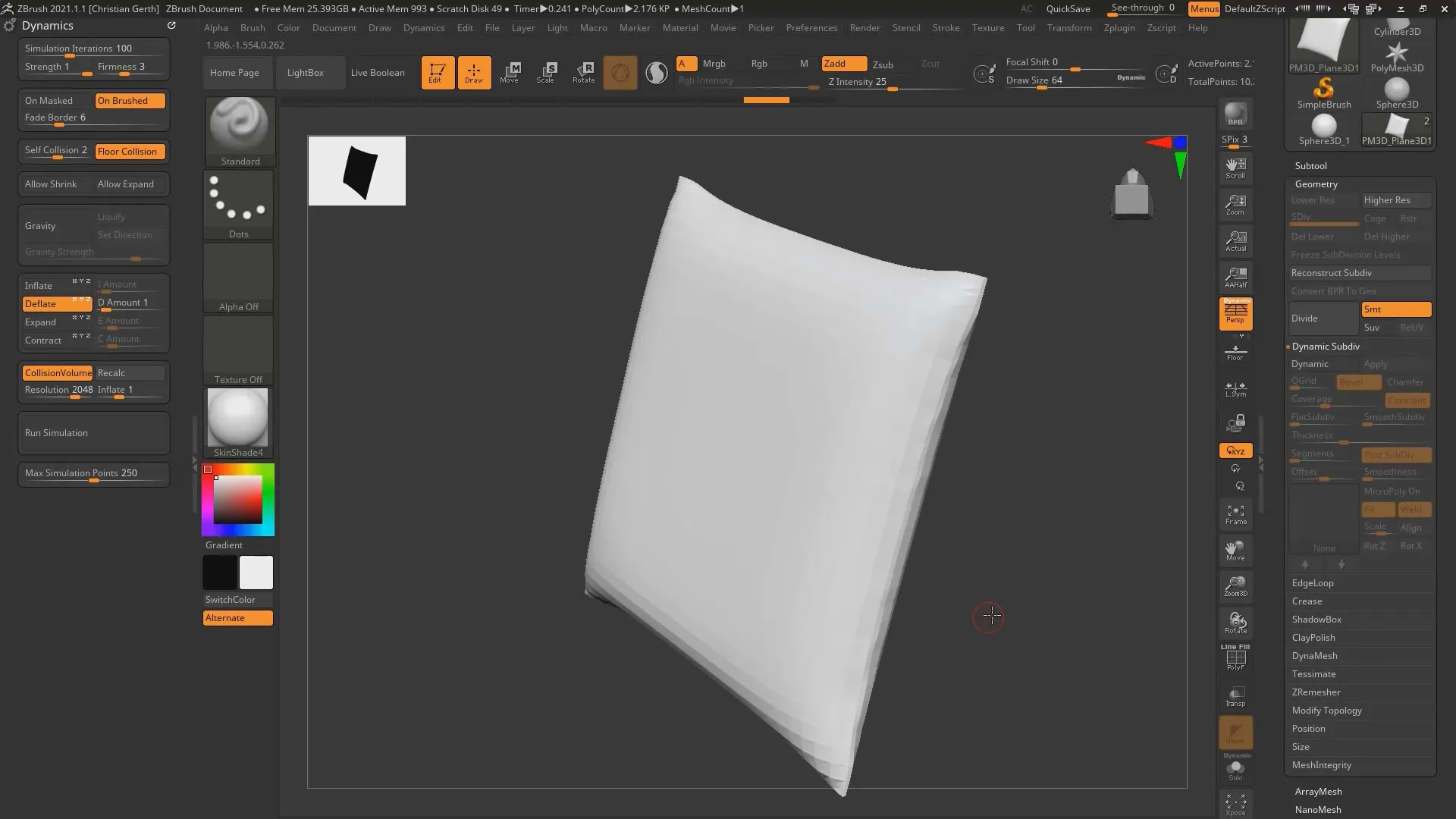
Висновок - ZBrush 2021: Посібник з моделювання тканин за допомогою Dynamics
Моделювання тканин у ZBrush 2021 дозволяє ефективно створювати приголомшливі дизайни. За допомогою цих базових кроків і опцій налаштування ви отримаєте все необхідне для досягнення різноманітних текстильних ефектів. Використовуйте вбудовані інструменти, щоб розкрити свій творчий потенціал і вивести проекти на новий рівень.
Поширені запитання
Що таке функція "Динаміка" в ZBrush? Функція "Динаміка" дає змогу імітувати тканини та їхню фізичну поведінку в ZBrush.
Як змінити напрямок сили тяжіння? У меню "Динаміка" можна змінювати напрямок сили тяжіння і таким чином впливати на поведінку матеріалу.
Що таке самозіткнення і пружність?Самозіткнення запобігає переміщенню тканини крізь себе, тоді як пружність визначає жорсткість тканини.
Чи можна створити подушку з об'єкта з тканини?Так, ви можете надути площину з тканини і відрегулювати геометрію, щоб сформувати подушку.
Як я можу покращити якість симуляції?Ітерації симуляції в меню Динаміка можна збільшити, щоб досягти кращої якості та поведінки в реальному часі.


